WhatsApp, une application de messagerie très prisée, domine le marché depuis un certain temps. Il est donc quasiment indispensable de maîtriser son fonctionnement. Bien que l’application semble simple d’utilisation, elle recèle des fonctionnalités moins connues.
Voici quelques astuces pour vous familiariser avec WhatsApp et exploiter pleinement ses capacités. Apprenez ces conseils et astuces essentiels.
Archiver une conversation
Si vous avez déjà tenté de supprimer une conversation, vous aurez constaté que l’option « supprimer » n’est pas directement accessible depuis l’écran principal des conversations. Pour archiver une discussion, accédez à l’onglet des conversations, puis effectuez un glissement vers la gauche si vous utilisez un appareil iOS, ou maintenez la conversation enfoncée si vous êtes sous Android. Sélectionnez ensuite « Archiver ». La conversation disparaîtra alors de votre liste.
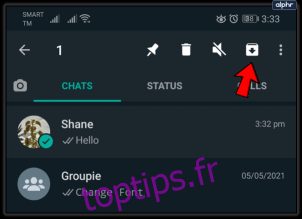
Cependant, la conversation archivée n’est pas effacée. Elle se trouve dans la section « Discussions archivées », accessible en haut de la liste des conversations, aussi bien sur Android que sur iOS.
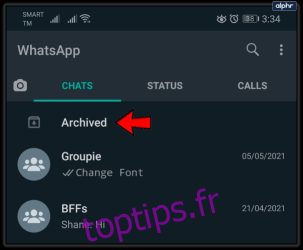
Pour réintégrer une conversation à la liste principale, sélectionnez « Désarchiver ». Si vous souhaitez supprimer la conversation définitivement, maintenez la conversation enfoncée, sélectionnez l’icône de la corbeille en haut, puis « Supprimer ».
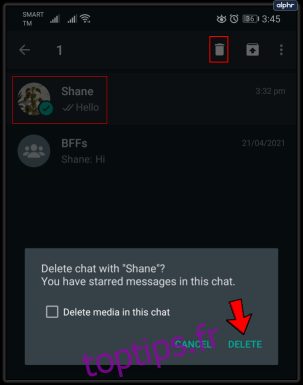
Pour les discussions de groupe auxquelles vous participez sans en être l’initiateur, vous devez d’abord quitter le groupe avant de pouvoir supprimer la conversation. Pour cela, maintenez la conversation, appuyez sur l’option « Plus » (l’icône à trois points) en haut à droite, puis choisissez « Quitter le groupe ». Après cette étape, maintenez de nouveau la conversation enfoncée pour la sélectionner. L’option de suppression sera désormais disponible. Appuyez sur l’icône de la corbeille pour supprimer définitivement la conversation.
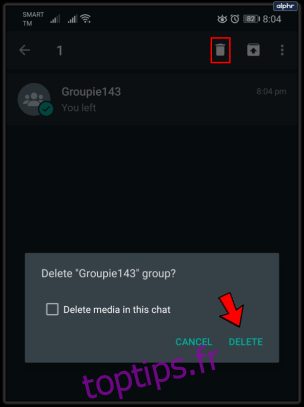
Citer un message
Il est facile de perdre le fil d’une conversation, surtout dans un groupe. Plutôt que de simplement faire référence à un message, vous pouvez le « citer » automatiquement. Lorsque vous cliquez sur cette citation, l’application vous ramènera directement à l’emplacement original du message.
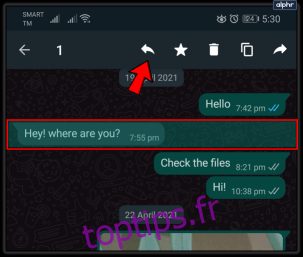
Pour citer un message, effectuez un glissement vers la droite sur le message concerné ou maintenez-le enfoncé. Appuyez ensuite sur la flèche pointant vers la gauche et rédigez votre message. Enfin, appuyez sur la flèche d’envoi vers la droite.
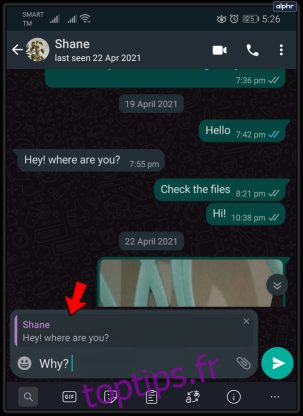
Désactiver le téléchargement automatique des médias
WhatsApp propose une fonctionnalité pratique qui télécharge automatiquement toutes les images que vous recevez. Cette fonction, bien qu’utile, peut rapidement devenir un problème logistique et surcharger la mémoire de votre appareil. Par défaut, elle est activée, mais heureusement, vous pouvez la désactiver.
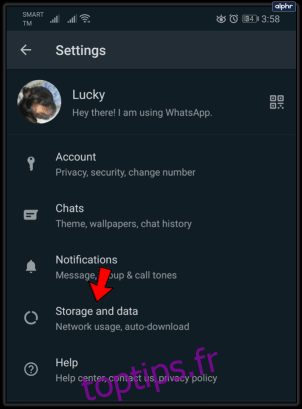
Accédez aux « Paramètres » de l’application, puis à « Stockage et données ». Vous pouvez ensuite choisir quels types de fichiers vous souhaitez télécharger automatiquement et dans quelles conditions. Cette option s’applique aux photos, aux fichiers audio, aux vidéos et aux documents. Pour chacun, vous pouvez définir s’ils doivent être téléchargés automatiquement en Wi-Fi et via les données cellulaires, uniquement en Wi-Fi, ou jamais.
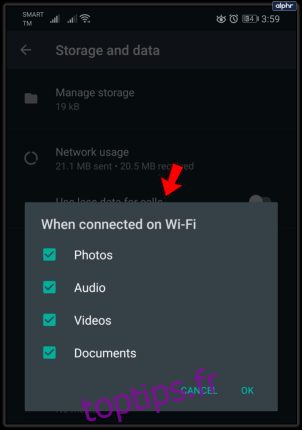
Vous pouvez aussi activer ou désactiver le téléchargement automatique pour des discussions spécifiques. Pour cela, accédez à la conversation souhaitée, sélectionnez le nom du contact ou du groupe, puis « Visibilité des médias » et activez ou désactivez l’option.
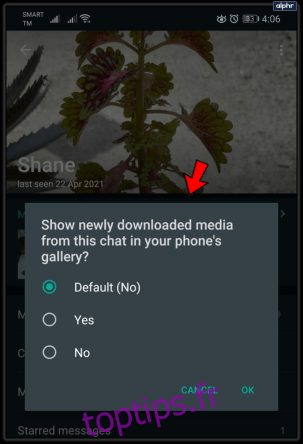
Ajouter un raccourci vers un contact sur l’écran d’accueil
Si vous communiquez fréquemment avec une personne via WhatsApp, vous pouvez gagner du temps en ajoutant un raccourci vers cette conversation sur votre écran d’accueil. Pour cela, ouvrez le contact ou le groupe concerné, effectuez un glissement vers la gauche si vous êtes sur iOS, ou maintenez la conversation enfoncée sur Android. Choisissez « Plus », puis « Ajouter un raccourci de chat ». L’icône apparaîtra alors sur l’écran de votre appareil.
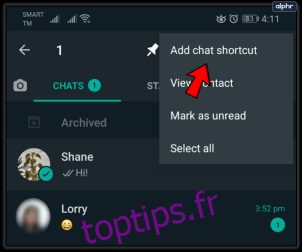
Maîtriser WhatsApp
Ces quelques astuces simples vous permettront d’optimiser votre expérience sur WhatsApp. Elles ne sont ni complexes ni techniques, mais elles vous aideront à naviguer plus efficacement dans cette application populaire.
Quel conseil vous a été le plus utile ? Connaissez-vous d’autres astuces intéressantes pour les utilisateurs de WhatsApp ? N’hésitez pas à les partager ou à poser vos questions dans les commentaires ci-dessous.